如何在病毒感染后修復MS Word文件
計算機遭到病毒攻擊并非罕見的情況,一旦病毒的攻擊波及到MS Word文件,它們也容易因發生感染導致數據丟失。軟件損壞、計算機系統崩潰都是PC安全功能受損的后果。如果您需要修復被病毒損壞的Word文檔,本指南將為您提供解決問題的具體步驟。
第1部分:Word文件何種情況下會感染病毒?
往往在我們不經意的時候,隨手點擊某個彈出窗口或鏈接就會打開一個病毒庫。針對Word文件的惡意病毒攻擊可能出現在各種情況之下,以下,我們列出了Word文件被感染的常見原因。
- 下載受感染的軟件,如程序、更新包等。
- 打開陌生來源的電子郵件附件
- 保存可疑鏈接并在家庭瀏覽器上打開它們
- 插入受感染的光盤、驅動器或拇指驅動器
- 計算機上未安裝防病毒軟件。
第2部分:感染Word文件的主要是哪種病毒?
病毒感染是MS Word文件損壞的最大原因之一。它們往往會直接破壞Word文件中包含的數據。如果運行MS Word的系統沒有安裝的專業的防病毒軟件程序,惡意軟件和病毒就可以在系統自由游蕩,并輕松破壞任何MS Word文件。事實證明,有幾種類型的病毒軟件(如惡意軟件、間諜軟件和廣告軟件)對 Word 文件格外危險,操作錯誤和宏病毒對Word文件也非常有害。
即使是最好的防病毒程序,也很難檢測到宏病毒。它們的傳播速度非常快,可以迅速將自己嵌入Word文檔中并損壞它們。這些病毒可能會損壞Word文件的數據,并對它們進行無序的更改。
第3部分:在修復受病毒感染的Word文件之前要做什么?
針對這一問題,我們也有可用的解決方案。在修復受病毒感染的Word文件之前,有必要執行幾個步驟以使修復過程順利運行。雖然文件受損的情況非常棘手,但只要掌握技術并按照正確的程序操作,修復文件可以成為一項輕松的任務。本節將引導您完成預設步驟,然后再修復被病毒損壞的Word文檔。
這一重要步驟就是在計算機上進行防病毒掃描。Windows 10帶有內置的防病毒保護功能-Windows Security。以下是使其運行掃描的步驟:
第一步 轉到Windows安全設置
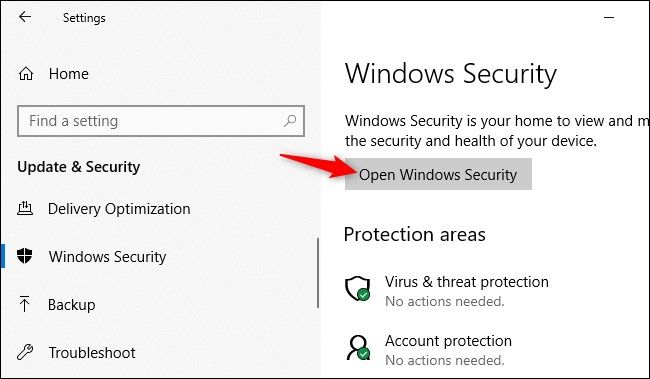
第二步 在防病毒窗格中選擇"病毒和威脅防護"選項卡,然后單擊"當前威脅"下的"快速掃描"按鈕以運行設備掃描。
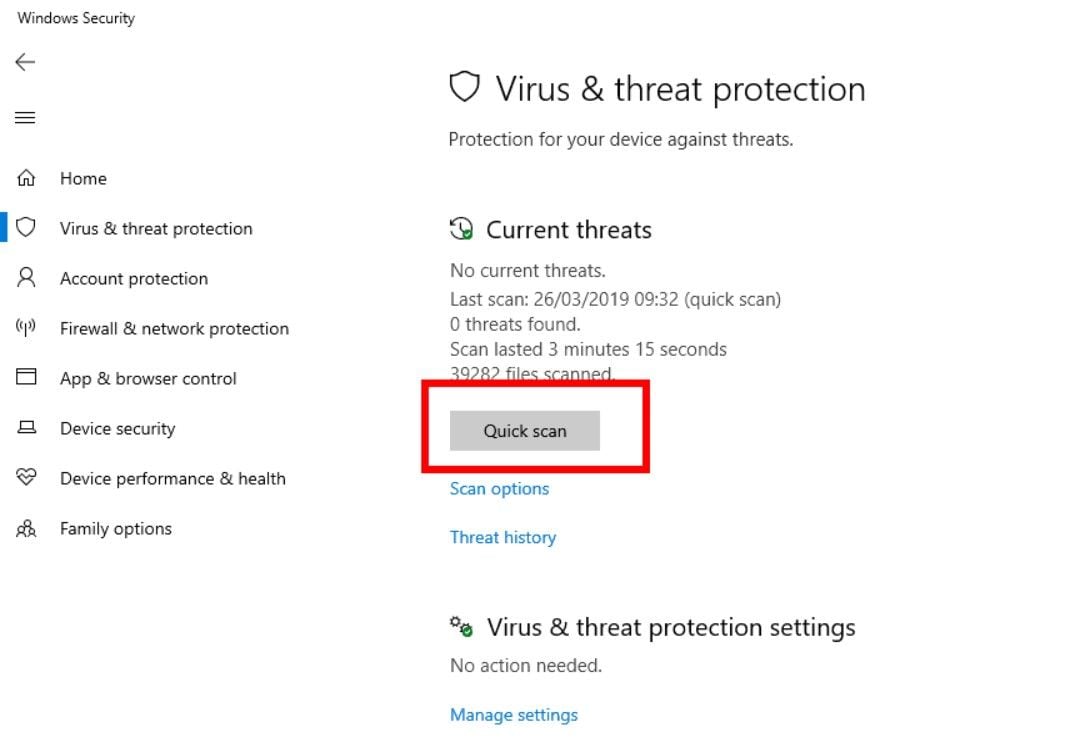
第三步 防病毒掃描將仔細掃描計算機并顯示進度百分比。
第四步 防病毒軟件將在掃描期間或過程之后發出通知,檢測威脅,并向用戶建議解決問題的步驟/操作。
提示:如果防病毒掃描無法刪除威脅,請不要忽略該警告,向專業人士尋求技術支持。
第4部分:如何修復受病毒感染的Word文件?
方法 1: 使用 Word 中的"打開并修復"功能
"打開并修復"是MS Word中的內置功能,它可以糾正微小的損壞。讓我們了解運行此實用程序的步驟:
第一步 打開MS Word,然后單擊"文件"菜單。
第二步 轉到"打開"選項,然后單擊"瀏覽"選項卡。
第三步 滾動并選擇目標受損文件。
第四步 單擊下拉選項卡,然后選擇"打開并修復"選項。
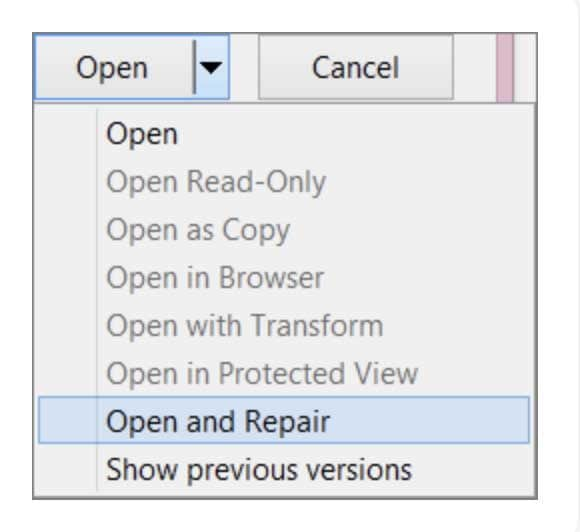
此過程完成后,損壞的文件將得到修復。如果錯誤仍然存在,請嘗試下一個方法以解決煩人的錯誤。
方法 2: 更改文件擴展名
更改文件擴展名也可以在一定程度上修復Word文件的故障,簡單步驟如下標記:
第一步 轉到文件位置,然后右鍵單擊它并選擇"重命名"選項。
第二步 將文件擴展名重命名為TXT或RTF。

第三步 接下來,打開更改的文件并將內容復制到您創建的新Word文件中。
第四步 最后,將MS Word文件保存到新位置。
第五步 檢查MS word文件,判斷這些步驟是否解決問題。
方法 3.使用萬興易修修復病毒感染的Word文件
對于被病毒感染而損壞的Word文件,我們必須盡早修復它們。否則,這些數據將可能永遠丟失。
要修復受病毒感染的Word文件,我們需要選擇一個用于Word文件修復的工具。互聯網上有各種文件修復工具,但是它們未必可靠,也未必能夠成功修復受病毒感染的Word文件。但不必擔心,也有能夠順利完成Word文件修復任務的優質工具,萬興易修便是其中之一,該軟件可以在短時間內迅速恢復Word文件。
- 此修復工具支持DOCX,PPTX,XLSX,PDF文件格式。
- 安全地修復損壞的Word文件,同時保留文檔的原始格式。
- 如果您錯誤地添加了文件,可以直接將其刪除。
- 旨在修復幾乎所有的文件文檔,視頻和照片損壞故障。
- 能夠顯示已修復、正在掃描或等待修復等文件的詳細進度信息
為了讓您更好地了解如何使用萬興易修進行Word修復,我們準備了一個教程,簡單概述了具體的操作步驟,這些步驟將向您展示如何使用該軟件修復受病毒感染的Word文件。
第一步 添加損壞辦公文檔
首先,你需要在官網下載萬興易修軟件并安裝。安裝完成后啟動軟件,先點擊軟件左側的按鈕選擇文件修復,在此點擊添加按鈕將破損辦公文檔添加到軟件。



添加完辦公文檔后,你就能在軟件頁面看到損壞辦公文檔的文件名、文件大小、存儲路徑等信息,至此第一步修復前的準備工作就完成啦!



第二步 修復損壞辦公文檔
在第一步的基礎上點擊頁面右下方的藍色“修復”按鈕開始修復操作。



完成修復后,會彈出一個提示框,提醒您預覽和保存修復后的辦公文檔。



點擊恢復成功后的小預覽圖上的眼睛按鈕開始預覽辦公文檔,驗證修復工具是否完美修復了辦公文檔。



第三步 保存修復好的辦公文檔
確認文檔是可以正常預覽的,點擊右下角的“保存”按鈕,將修復好的文件保存到本地文件夾。



貼心提示:
Word文件很容易感染病毒。如果你想避免這種情況經常發生,請嚴格遵循以下提示:
1.確保您的設備擁有功能強大的防病毒程序,且該程序一直在系統上運行。
2.定期掃描PC,以確保系統上不存在病毒或故障。
養成備份Word文件的好習慣,將重要文件的備份儲存在另一臺PC設備或外部硬盤上
結論
病毒攻擊正變得越來越常見,解決這些問題需要嚴格的防病毒保護和專業的操作干預。本文重點介紹修復受病毒感染的Word 文件的有效方法,并詳細說明了執行修復的步驟。





